Win7系统是目前最受广大用户喜爱的系统之一,那么,大家在使用Win7系统电脑时,对win7电脑配置了解有多少呢?win7怎么查询电脑配置要怎么查看?其实有很多种方法的,下面,电脑达人为大家提供win7怎么查询电脑配置最详细的查看方法。
方法一:win7系统命令提示符
1.点击“开始”→在开始界面中的搜索框中输入“cmd”→并按下回车键。
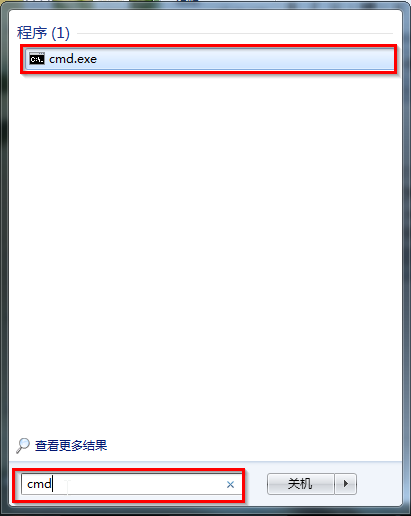
2.在出现的cmd命令提示符界面中输入systeminfo→并按下回车。
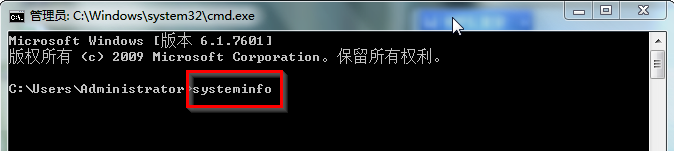
3.接着你所需要的电脑配置信息就出现在界面里了。
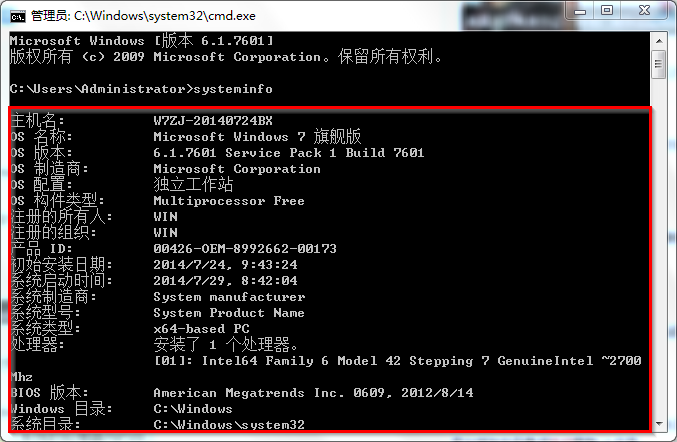
方法二:win7系统DirectX诊断工具
1.同时按下键盘上的windows键和字母键R→在出现的运行窗口中→输入“dxdiag”→点击“确定”。
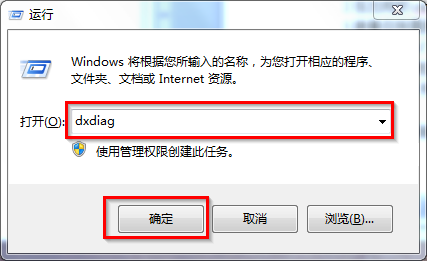
2.接着会出现DirectX诊断工具窗口→选择“否”即可。如图5所示:
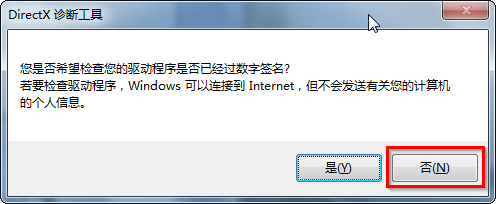
3.在DirectX诊断工具的“系统”和“显示”栏目可以看到我们所要的电脑配置情况,
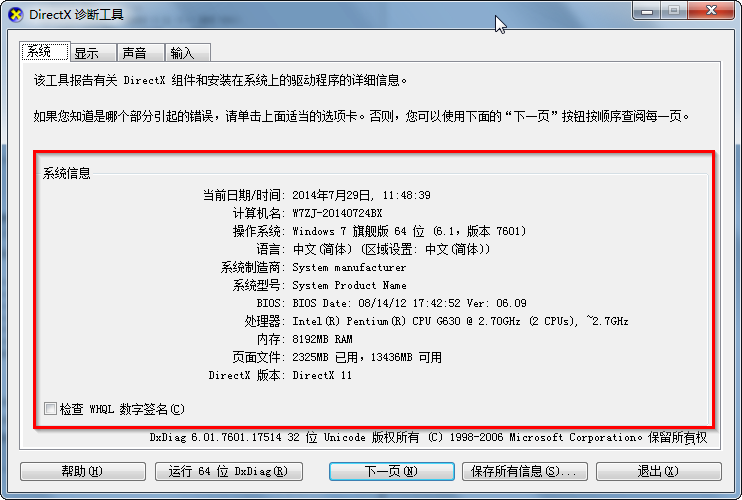
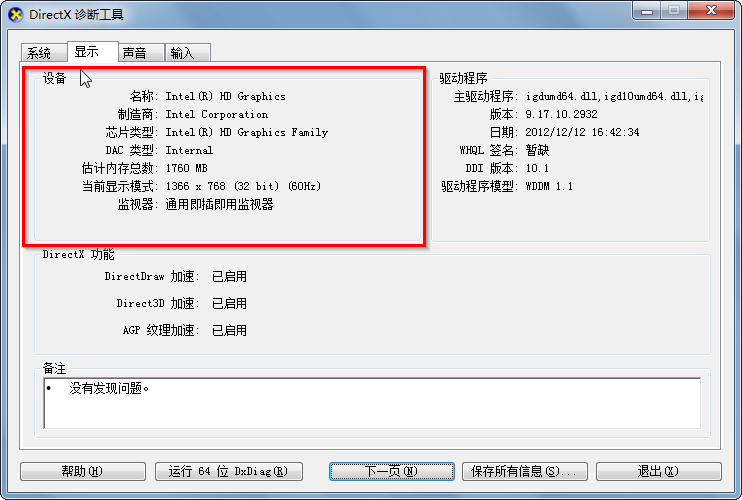
方法三:win7系统多界面组合查看电脑配置
1.选中桌面上的“计算机”→鼠标右键→属性,查看电脑的CPU和内存,
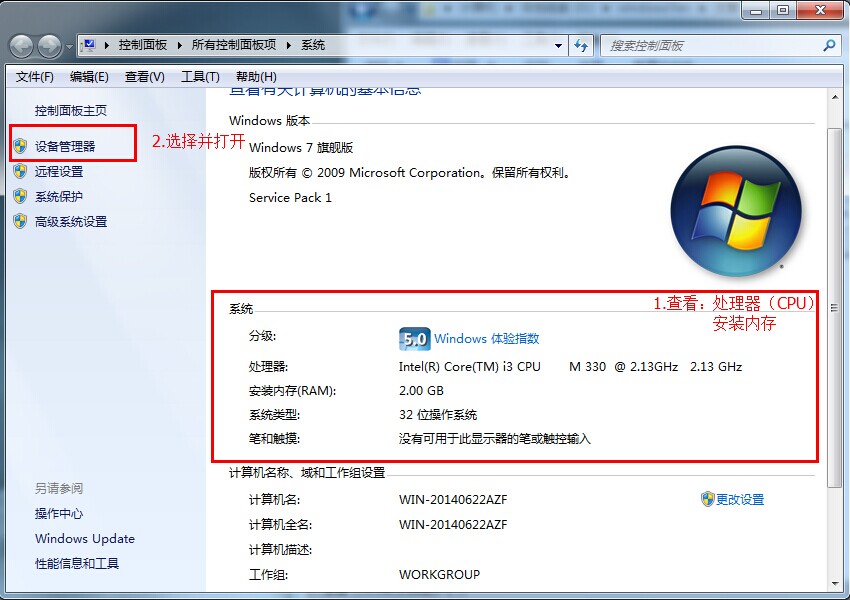
2.查看完毕后,选择左边的“设备管理器”,
3.选择设备管理器界面中的“处理器”和“显示适配器”可以看到更详细的CPU信息和显卡信息,
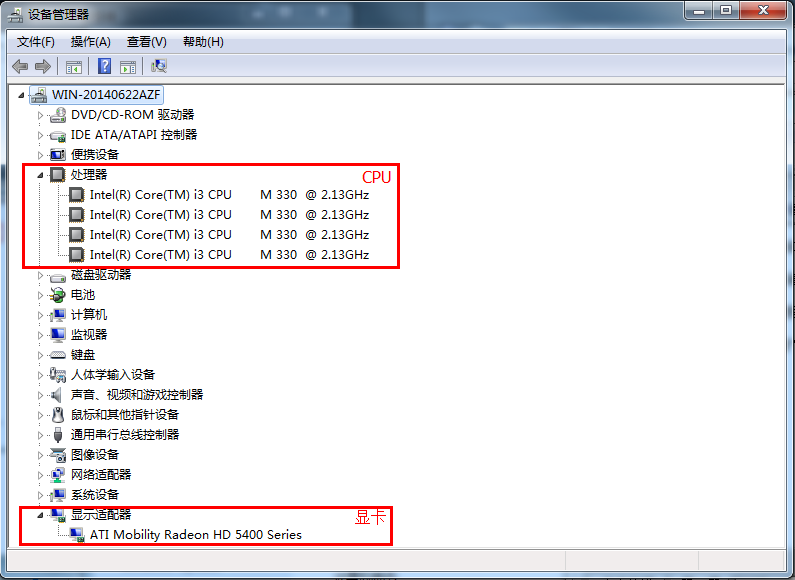
4.选中计算机→鼠标右键→在右键菜单栏选择“管理”→在打开的计算机管理界面左侧树型图中选择“磁盘管理”,在界面右边出现的各个磁盘进行点选,就可以查看各个磁盘容量大小及分配情况,

大家跟着电脑达人为你们分享的win7怎么查询电脑配置最详细的查看方法的图文教程,是不是顿时豁然开朗了呢,想要了解更多的资讯,欢迎来咨询我哦!
Copyright ©2018-2023 www.958358.com 粤ICP备19111771号-7 增值电信业务经营许可证 粤B2-20231006